Annons
Det finns många olika typer av skadlig programvara. Vissa är lättare att ta bort än andra, förståeligt nog. Ofta kan en antivirussvit sopa en enhet och ta bort skadliga filer. Men det fungerar inte alltid.
Ibland är en fullständig systemrensning det enda alternativet. Bränn ner den och börja om. Risken för dataförlust är mycket stor i den situationen. Du behöver en ren dator, men vill inte förlora dina viktiga dokument.
Så här är hur du säkert kopierar filer från en infekterad dator och rensar upp den i processen.
Hur rengör du en infekterad enhet?
Det finns två metoder du kan använda för att ta bort filer från en infekterad enhet. Men alla av dem innebär att du rengör enheten först innan du börjar kopiera filer från infektionskällan till en ren enhet.
- Använd en startdiskett för antivirus för att skanna och rengöra enheten innan du tar bort den
- Ta bort enheten och anslut den till en andra maskin för rengöring och kopiering
Du vill inte börja bråka med en malwareinfektion, eller ännu värre, ransomware. Du kan i teorin bara börja kopiera filer som inte är operativsystem till en ren disk. Men eftersom skadlig programvara kan attackera och gömma sig på ett stort antal platser, varför ta risken för återinfektion efter att ha försökt kopiera allt?
1. Använd en startdiskett för antivirus för att rengöra din enhet
En startdiskett för antivirus är ett komplett antiviruspaket som kommer i form av en Live CD/USB. En Live CD/USB är en miljö som du kan starta upp i utan att använda värdoperativsystemet. Till exempel kan din infekterade maskin köra Windows 10, men antivirusstartskivan interagerar inte med Windows 10 på något sätt.
Eftersom antivirusstartskivan inte interagerar med Windows eller något annat värdoperativsystem, utlöser den inga skadliga filer. Om du försöker köra ett antivirus- eller antimalwareprogram från det infekterade operativsystemet finns det en chans att skadlig programvara kommer att slå tillbaka.
Ladda ner och skapa Bitdefender Rescue
Först måste du ladda ner och skapa den startbara antivirusdisken på ett känt rent system. Du kan inte slutföra denna process på den infekterade maskinen eftersom det kan skada processen. Jag använder Bitdefender Rescue CD för det här exemplet.
Ladda ner: Bitdefender Rescue CD (ISO) [Broken Link Removed]
Därefter måste du bränna räddningsskivan till en USB eller CD. Jag kommer med en USB eftersom det är vad jag har till hands, och jag kommer att använda UNetbootin för att bränna ISO till USB.
Ladda ner: UNetbootin för Windows | Mac OS | Linux
Nu:
- Starta UNetbootin och sätt i USB-enheten. Observera att den här processen kommer att torka ditt USB-minne helt, så säkerhetskopiera alla viktiga data innan du fortsätter.
- Välj Diskbild, bläddra sedan till Bitdefender Rescue ISO
- Välj det USB-minne du vill använda och tryck sedan på OK.
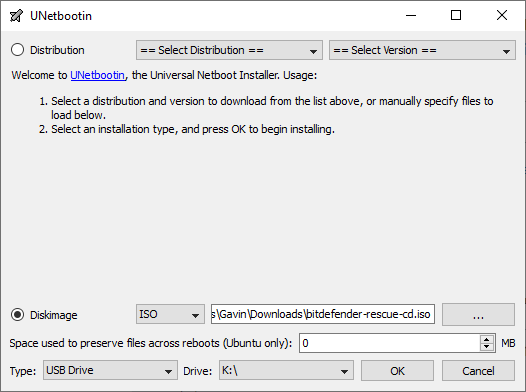
Hur man skannar och rengör med Bitdefender Rescue
När processen är klar, sätt in Bitdefender Rescue USB i det infekterade systemet. När du har slagit på den trycker du på F11 eller F12 för att öppna startmenyn. (Startmenytangenterna varierar beroende på maskin.) Använd piltangenten för att välja USB-enheten och starta om i Bitdefender Rescue-enheten.
Välj Starta Bitdefender Rescue CD på engelska och tryck Stiga på. Du måste godkänna EULA. Efter att ha godkänt kommer Bitdefender automatiskt att uppdatera och sedan börja skanna alla lokala enheter som den hittar. Bitdefender skannar automatiskt i karantän och tar bort skadliga filer.
Vid det här laget skulle jag köra skanningen igen för att se till att ingenting flög under radarn. När din skanning bekräftar att enheterna du skannar är rena kan du kopiera dem till en annan maskin.
Andra Linux Live Rescue Disks
En Linux Live USB/CD är mycket lik antivirus-räddningsskivan. Du startar in i en miljö utanför ditt vanliga operativsystem, men du kan fortfarande interagera med dina lokala filer och mappar. I det här fallet kan du skanna dina lokala filer innan du extraherar dem till ett rent externt system.
Det finns ett stort antal av dem, många med konkurrerande eller överlappande kapacitet. Om du vill ha fler alternativ för räddningsskivor, kolla in bästa räddnings- och återställningsskivorna för en Windows-systemåterställning De 5 bästa räddnings- och återställningsskivorna för en Windows-systemåterställningHär är de bästa Windows-räddningsdiskarna som hjälper dig att komma åt din dator för att göra reparationer och säkerhetskopiera, även när den inte startar. Läs mer .
2. Ta bort enheten för rengöring
Det andra och mindre lämpliga alternativet är att ta bort enheten från det infekterade systemet. När du har tagit bort den kan du ansluta enheten till ett alternativt system för att skanna. I teorin, så länge du har ett starkt antivirus- eller antimalwareprogram installerat på den andra maskinen och de flesta viktigare är att du inte interagerar med eller kör någon fil på den borttagna infekterade enheten, du kan skanna den utan att orsaka en fråga.
Det finns några saker du behöver för att få det här tillvägagångssättet att fungera.
Antivirus eller Antimalware
Den första är en stark, uppdaterad antivirus- eller antimalware-svit. Om du inte redan har premiumskydd skulle jag starkt rekommendera Malwarebytes Premium. Undrar du om Premium-versionen är värd kostnaden? Här är fem anledningar till att du bör uppgradera till Malwarebytes Premium 5 skäl att uppgradera till Malwarebytes Premium: Ja, det är värt detMedan gratisversionen av Malwarebytes är fantastisk, har premiumversionen ett gäng användbara och värdefulla funktioner. Läs mer . Kortfattat; det är värt det.

Sandlåda
Därefter skulle jag också råda dig att använda ett sandlådeverktyg under dataöverföringsprocessen. En sandlåda skapar en tillfällig miljö i ditt operativsystem. Om det finns ett problem med dataöverföringen, till exempel skadlig programvara som gnistrar till liv, kan du stänga sandlådan för att ta bort allt inuti. För det, Shadow Defender är ett utmärkt alternativ.
Du kan använda Shadow Defender gratis i 30 dagar, vilket är perfekt om du bara har ett system att överföra data från. Annars kommer en livstidslicens att sätta dig tillbaka runt $35.
Tanken med Shadow Defender är att du slår på den och skapar en virtuell återställningspunkt. Från det ögonblicket kan du säkert spela med vad som helst på ditt system eftersom när du startar om ditt system kommer Shadow Defender att radera alla systemändringar. Om du utlöser skadlig programvara på den infekterade enheten, kommer kombinationen av antivirus/antimalware och omstart för att återställa sandlådeverktyget att hålla dig säker.
Det finns Shadow Defender-alternativ tillgängliga för både macOS och Linux:
- macOS-alternativ: Djupfryst | Smart sköld
- Linux alternativ:OFRIS
Nätverksanslutning
Det sista att komma ihåg är att koppla bort den rena maskinen från internet innan du kopierar eller skannar de skadliga filerna. Alla skadliga program som kräver en nätverksanslutning kommer att sluta fungera. Men innan du kopplar från internet, se till att du har uppdaterade virusdefinitioner, redo att fånga upp all skadlig aktivitet.
Checklista för rengöring av infekterat system
Så för att sammanfatta behöver du:
- Ladda ner, installera och uppdatera en antimalware-svit
- Ladda ner, installera och uppdatera ett sandlådeverktyg
- Koppla bort ditt system från nätverket
Sedan kan du koppla in din potentiellt infekterade externa enhet, skanna den, rengöra den och förhoppningsvis befria dig från skadlig programvara.
Håll ditt system rent
Det svåraste med en malwareinfektion är att förstå om systemet verkligen är rent. Du kan skanna ett system med flera antivirus- och antimalware-verktyg, och de kan fortfarande missa något. Jag försöker inte oroa dig. Det är sanningen i saken.
Tack och lov stöter de flesta av oss "bara" på vanliga former av skadlig programvara. Du bör hålla ögonen öppna för nätfiskeförsök och andra attacker med skadlig programvara, men dessa är alla generiska typer av skadlig programvara. För det mesta behöver bara högvärdiga mål oroa sig för riktade skadliga attacker.
Vill du veta mer om borttagning av skadlig programvara? Kolla in vår guide för att ta bort nästan alla typer av skadlig programvara Den kompletta guiden för borttagning av skadlig programvaraSkadlig programvara finns överallt nuförtiden, och att utrota skadlig programvara från ditt system är en lång process som kräver vägledning. Om du tror att din dator är infekterad är det här guiden du behöver. Läs mer .
Bildkredit: dusanpetkovic/Depositphotos
Gavin är seniorskribent för MUO. Han är också redaktör och SEO-chef för MakeUseOfs kryptofokuserade systersajt, Blocks Decoded. Han har en BA (Hons) Contemporary Writing med Digital Art Practices plundrade från kullarna i Devon, såväl som över ett decennium av professionell skrivarerfarenhet. Han njuter av rikliga mängder te.

